حذف ویروس های فلش بدون آنتی ویروس، با روش هایی که در ادامه بررسی می کنیم امکان پذیر است. با این که یک آنتی ویروس قوی همیشه بهترین انتخاب است، اما اگر به چنین برنامه هایی دسترسی ندارید و متوجه شده اید که فلش شما ویروسی شده است، می توانید آن را اسکن و ویروس کشی کنید. فلش های ویروسی، یک خطر جدی برای سیستم های کامپیوتری، تلویزیون و دیگر دستگاه ها هستند و به سادگی می توانند ویروس ها را به این دستگاه ها منتقل کنند.
این درحالی است که تنها با طی کردن این مراحل ساده، می توانید از این وضعیت جلوگیری کرده و امنیت فلش و دستگاه های میزبان آن را تضمین کنید. اگر در اجرای مراحل حذف ویروس های فلش بدون آنتی ویروس با مشکل مواجه شدید، با مرکز سخت افزار ایران تماس بگیرید؛ کارشناسان مجرب بازیابی اطلاعات به شما مشاوره رایگان می دهند تا مشکل را حل کنید.

حذف ویروس های فلش بدون آنتی ویروس با اجرای CMD
اولین کاری که باید برای پاک کردن ویروس ها در فلش انجام دهید، اجرای CMD است. بعد از این که فلش را به لپ تاپ یا کامپیوتر وصل کردید، کلید های WIN+R را نگه دارید تا پنجره RUN باز شود.
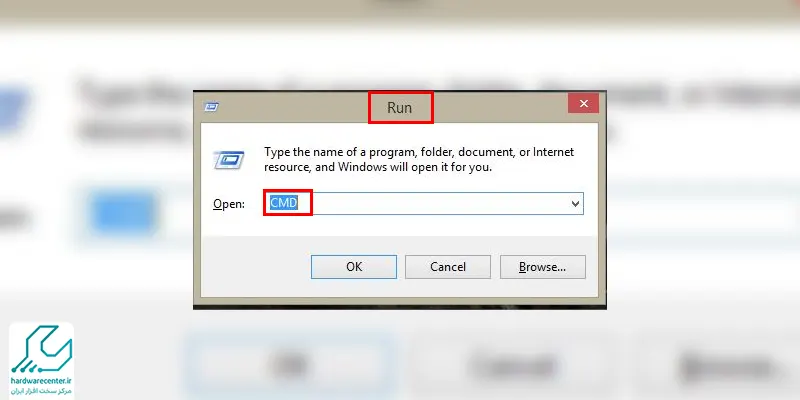
سپس دستور CMD را تایپ کرده و وارد DRIVE فلش خود شوید. بعد از وارد شدن به DRIVE FLASH دستور DIR /A /S |MORE را تایپ کنید تا کلیه محتوای فلش، نمایش داده شود. هرگونه فایل نا آشنا یا غیر عادی، احتمالا ویروس است و باید پاک شود.
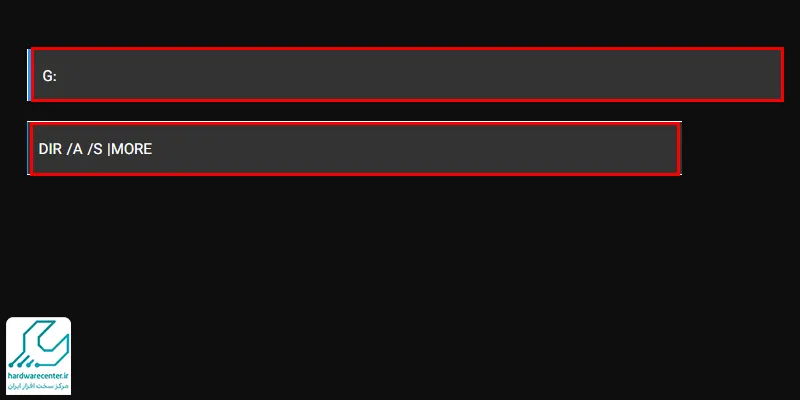
این مقاله برای شما مفید است : 👈 رفع مشکل ویروسی شدن تلویزیون هوشمند 👉
حذف دستی ویروس های فلش بدون استفاده از آنتی ویروس
شما می توانید عملیات حذف ویروس های فلش بدون آنتی ویروس را به صورت دستی انجام دهید. بدین منظور، مراحل ذکر شده در بخش قبل را اجرا کرده و پس از شناسایی فایل های مشکوک، دستور Type را وارد کنید تا محتوای آنها نمایش داده شود. کافی است فایل را با استفاده از دستور Del پاک کنید.
البته در این مرحله باید به یک نکته مهم توجه داشته باشید؛ فایل های آلوده معمولا دارای ویژگی های خاصی از قبیل Read Only , System File , Hidden File, Archive File هستند. بهتر است با دستور Attrib.exe این ویژگی ها را از ین فایل ها بگیرید. درواقع باید اول دستور Attrib را اجرا کنید و پس از آن با وارد کردن دستور Del، فایل های انتخاب شده را پاک کنید.
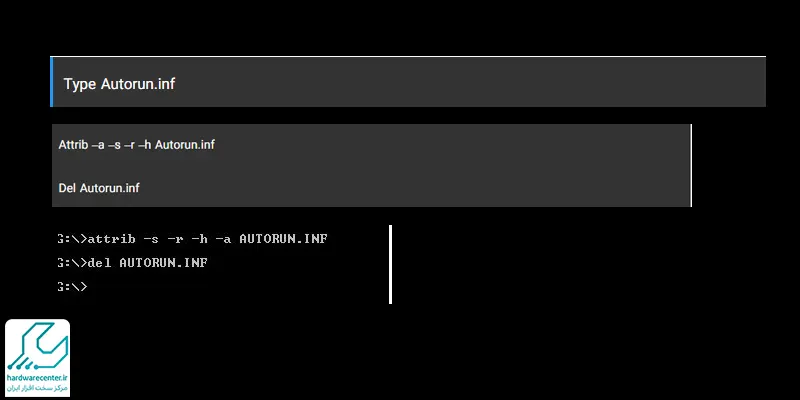
از بین بردن ویروسهای فلش با استفاده از اینترنت
برخی اوقات شما نمیخواهید از هیچ برنامهی ویروسکشی محلی برای فلش مموری استفاده کنید و ترجیح میدهید از ابزارهای آنلاین استفاده کنید. چند ابزار رایگان و آنلاین وجود دارند که با استفاده از آنها میتوانید این کار را انجام دهید و از ویروسهای مموری خود را پاک کنید. یکی از دلایلی که بسیاری از افراد از برنامههای ویروسکشی محلی استفاده نمیکنند، این است که اعلانهای مزاحم آنها را هرگز ندارند، آپدیتها را تنها و بدونی انجام نمیدهند و حافظه داخلی لپتاپ آنها را پر نمیکنند، همچنین هزاران دلیل دیگر وجود دارد که باعث استفاده از ابزارهای آنلاین میشوند که در واقع بسیار مورد اعتماد و کاربردی هستند. همچنین باید توجه داشت که هیچگاه نباید یک برنامه ویروسکشی آنلاین را با یک برنامه آنتیویروس اورجینال مقایسه کرد. این ابزارهای آنلاین که معرفی شدهاند به تنهایی بسیار خوب هستند، اما تفاوتشان با یک آنتیویروس قوی و حرفهای بسیار بزرگ است. در هر صورت، در ادامه چهار ابزار آنلاین ویروسکشی فلش مموری که بسیار عالی هستند را به شما معرفی میکنم و استفاده از آنها بسیار ساده است!
- Cloud Cleaner
- ESET Online Scanner.
- Google Chrome .
- F-Secure Online Scanner 🛡️
استفاده از command prompt
با توجه به اینکه بیشتر ویروسها اسامی مانند “Autorun.inf”، “svchost.exe”، “Ravmon.exe” و “Heap41a” دارند، میتوانید به راحتی از روش ابتدایی، یعنی استفاده از Command Prompt برای پاکسازی این ویروسها، استفاده نمایید. برای حذف ویروسها از طریق Command Prompt، میتوانید بهطور گام به گام به شرح زیر عمل کنید:
1. ابتدا کلیدهای Win + R را همزمان فشار دهید تا پنجره “Run” برای شما باز شود. سپس عبارت cmd را در این پنجره تایپ کرده و کلید Enter را فشار دهید. در این حالت، پنجره Command Prompt برای شما باز میشود و میتوانید دستورات را در آن وارد کنید.
2. اسم درایوی که فلش مموری شما را نمایش میدهد را بررسی کنید. فرض کنیم این درایو با حرف H نمایش داده میشود. در پنجره Command Prompt، حرف H را تایپ کرده و Enter را فشار دهید تا به درایو USB وارد شوید.
3. برای ادامه، عبارات زیر را به ترتیب در داخل Command Prompt تایپ کنید و سپس مجدداً Enter را فشار دهید: “` del autorun.inf del svchost.exe del Ravmon.exe del Heap41a “` پس از اجرای دستورات فوق، ویروسها از فلش مموری حذف خواهند شد و میتوانید آسوده باشید.
جلوگیری از ویروسی شدن فلش
حالا که با روش ها و مراحل حذف ویروس های فلش بدون آنتی ویروس آشنا شدید، بد نیست بدانید که چطور از ویروسی شدن این قطعه مهم جلوگیری کنید. فلش معمولا به دستگاه های مختلفی وصل می شود و گاهی از امنیت و سلامت دستگاه مبدأ یا مقصد مطمئن نیستیم. در وهله اول بهتر است تا حد امکان، فلش را به دستگاه های مشکوک وصل نکرده و یا فایل های دارای منبع نامشخص را در آن ذخیره نکنید.
اما اگر ناچار به انجام این کار هستید، حتما فلش را توسط یک آنتی ویروس قوی، اسکن کنید. حتی اگر به آنتی ویروس دسترسی ندارید، از طریق CMD و دستورهایی که در بخش های قبل آموزش دادیم، فایل های ویروسی را شناسایی و حذف کنید تا مشکلی در کامپیوتر یا لپ تاپ شما ایجاد نشود.

